DialogFlow測試完後,可以先到Actions on Google(AoG)的模擬器測試一下。
1. 跳回到AoG控制台的模擬器後,如果起動詞有命名的話,就會看到所命名的起動詞。
2. 按下起動詞或用語音輸入起動詞後,就會聽到好的,接下來是「命名的起動詞」的試用版,
加上DialogFlow平台的預設歡迎詞意圖內回覆的文字。
3. 在DialogFlow平台有測試過hi的文字辨識,在AoG的模擬器也來輸入Hi或用語音輸入Hi,
來測試是否也跟在DialogFlow平台一樣回覆預設歡迎詞的意圖的文字。
4. 完成測試後,可以來看一下右邊有裝置、語言和地理位置選項可以模擬。
5. 裝置可以選項有螢幕音箱、手機、音箱和一般手機的軟體(KaiOS)
6. 語言當然是中文啦。
7. 如果開發要地理位置的服務話,可以模擬地理位哦,預設是抓現在的位置。
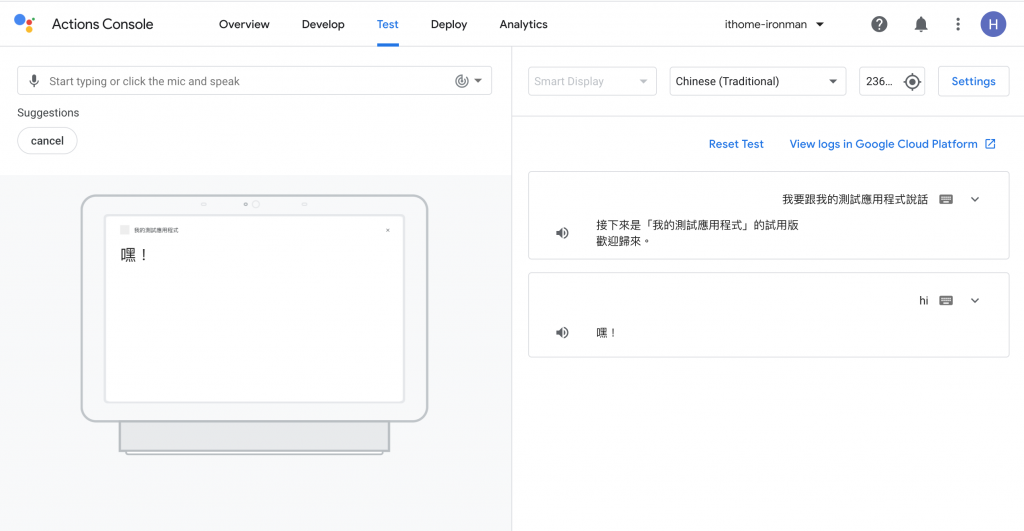
AoG的模擬器是不是很強大,開發者都不用真正的拿出手機或是音箱來對話測試是不是很方便很貼心呀,但是只要手機或音箱綁定的帳號和AoG的帳號是一樣的話,不用上架也可以使用真正的裝置測試哦。
